
Poskytování slev zákazníkům je velmi důležité. Protože všichni zákazníci milují slevy. Někdy si koupí i to, co nepotřebují, pokud vidí dobrou slevu. Kromě toho pacienta potěší, že se k němu léčebný ústav chová zvláštním způsobem a poskytuje některé výhody oproti jiným. Příště si s největší pravděpodobností vybere vaši kliniku. Proto je zavedení systému slev tak důležité. Mnohdy je však poskytování slev na služby a produkty pro prodejce poměrně komplikovaný proces. Náš program proto poskytuje funkcionalitu, která výrazně zjednodušuje poskytování slev přímo na pokladně.
Nejprve vstoupíme do modulu "Odbyt" . Když se zobrazí vyhledávací pole , klikněte na tlačítko "prázdný" . Poté vyberte akci shora "Prodat" .

Objeví se lékárnické pracoviště.

Vzhledem k tomu, že o poskytování slev rozhoduje lékárník, budou se muset lékárníci vypořádat i s technickou částí problému. S tím zaměstnanci pomůže automatizované pracoviště.
![]() Jsou zde sepsány základní principy práce na automatizovaném pracovišti prodejce léků .
Jsou zde sepsány základní principy práce na automatizovaném pracovišti prodejce léků .

Aby měl pacient trvalou slevu, můžete si vytvořit samostatný ceník , ve kterém budou ceny nižší než v hlavním ceníku. K tomu je dokonce poskytováno kopírování ceníků .
Poté lze nový ceník přiřadit těm zákazníkům , kteří si zboží zakoupí se slevou. Při prodeji zbývá pouze vybrat pacienta .
![]() Zde se dozvíte, jak poskytnout jednorázovou slevu na určitý produkt v účtence.
Zde se dozvíte, jak poskytnout jednorázovou slevu na určitý produkt v účtence.
Když na účtenku přidáte mnoho produktů, můžete poskytnout slevu na všechny produkty najednou. Zpočátku může být složení prodeje bez udání slev.

Dále použijeme parametry ze sekce ' Prodej '.
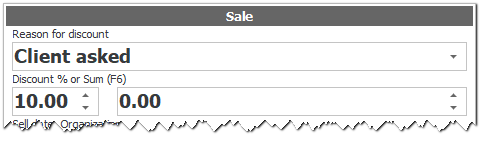
Vyberte ze seznamu základ pro poskytnutí slevy a z klávesnice zadejte procento slevy. Po zadání procenta stiskněte klávesu Enter pro uplatnění slevy na všechny položky v účtence.

Na tomto obrázku můžete vidět, že sleva na každou položku byla přesně 10 procent.
Je možné poskytnout slevu v podobě určité částky.
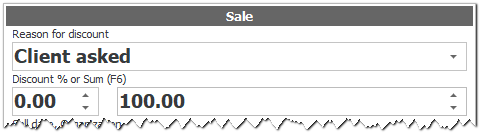
Vyberte ze seznamu základ pro poskytnutí slevy a z klávesnice zadejte celkovou výši slevy. Po zadání částky stiskněte klávesu Enter , aby se zadaná částka slevy rozložila mezi veškeré zboží v účtence.

Tento obrázek ukazuje, že sleva za celou účtenku byla přesně 200. Měna slevy se shoduje s měnou, ve které je uskutečněn samotný prodej.
Další užitečná témata naleznete níže:
![]()
Univerzální účetní systém
2010 - 2024